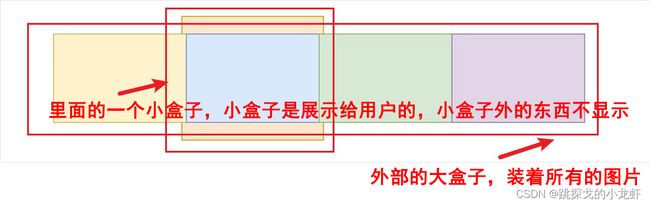JavaScript之手把手教你做轮播图
目录
I. 轮播图的展示与原理概述
京剧电视机成品展示
轮播图总体原理
多张图放置原理
平滑滚动原理
定时与点击滚动原理
首尾无缝衔接原理
防鼠标连续点击原理
II. 封装动画函数
III. 实现定时和点击滚动
IV. 处理第一张图和最后一张图的无缝衔接
V. 处理鼠标快速点击事件
VI. 推广案例
【写在最前】
如果你是在找轮播图怎么做的小白,那么恭喜你,找到我这儿,不用再换了,认认真真看完这篇文章,我保证你能学会做一个完整的轮播图,这个轮播图包括但不限于以下功能:
平滑滚动、定时滚动 + 点击滚动、防鼠标连续点击、第一张图与最后一张图无缝处理
而且我会以面向小白的简单通俗讲解,带大家做完轮播图,保证全程没有盲点。
但也有知识基础:有简单的jQuery基础、会用setTimeout()和setInterval()函数,这两个要求可以在我的其他博客里学习到。
最后,源码太长,所以完整的源码和素材在评论区置顶,大家到评论区自取即可。
I. 轮播图的展示与原理概述
京剧电视机成品展示
首先,与其他教你做轮播图的博文的案例不同,我不打算直接用一个轮播图例子来做案例,而是用一个和轮播图原理完全相同、有些地方更复杂一些的【京剧电视机】例子作案例,这个案例是结合了我国传统文化与前端技术的产物,大家请先看效果:
1️⃣ 开机演示:
2️⃣ 关机演示:
3️⃣ 点击滑动演示:
展示效果不是为了炫技,而是想要让大家放心,这些效果我是可以实现并讲解给大家的;上面的这些效果,以及一些没有展示的效果(防鼠标重复点击、首尾图片无缝衔接),我都会在后面给大家一一讲解实现的逻辑。
在这部分最后,我们先展示一下HTML和css部分,以便大家在后面能根据布局的代码,了解到每一个元素的id、class,方便理解js的逻辑:










然后我们再放一张图,通过这张图,大家再熟悉一下案例中所有HTML元素的类名、id名以及它们之间的结构等内容,后面我们讲实现的时候,这些名字就不再重复解释了,大家可以对照这张图去看:
轮播图总体原理
首先,与同类文章相似,我们简单的了解一下轮播图的总体原理,它的总体原理可以用一张图来表示:
其中,外部有一个很大的盒子,盒子里面是轮播图的所有图片,例如共有五张轮播图,里面理论上应该有五张图片,所以外部盒子的宽度要设置成5倍单张图片的宽度;里面的小盒子,是最终显示给用户看的盒子,在这个小盒子外部的其他内容都被隐藏了,所以我们能看到只有一张图,但实际上摆放了很多张图。
而我们要做的第一步是在大盒子里放置这五张图片,之后,我们利用一些其他的方式,让五张图中每一张按照我们的心意,移动到小盒子里,这就是轮播图的总体原理,下面分块介绍细节原理。
多张图放置原理
首先,我们要先知道怎么把五张图放进去,这个其实很简单,如果css学的不错的小伙伴应该一眼就看出来,我们可以用浮动,让五张图排列在外部大盒子里。
接下来,我们需要让某一张显示出来,这个实现的方法不唯一,但是比较通用的是,给大盒子设置成绝对定位,给小盒子设置成相对定位,同时小盒子是大盒子的父元素,于是有:
大盒子因为绝对定位,脱标后,不占空间,小盒子相对定位,占有空间;
于是给小盒子设置一个overflow:hidden,即可满足我们的需求。










这样就完成了图片放置的原理介绍。
平滑滚动原理
聊平滑滚动之前,我们先聊聊怎么把这几张图片切换进小盒子吧,这其实特别简单,我们只需要调整外部大容器css样式left即可:
但是能不能做到平滑滚动,其实是新手和老手的第一道分水岭了,新手可能通过周期性调整left值,觉得自己做出了轮播图,其实这么做应该叫"轮切图",因为你不是播放的,是切换的图片,那平滑性,要如何实现呢?
这就需要我们通过封装一个动画函数,来实现运行的平滑性!
这部分,我们在后面会讲解具体的封装过程。
定时与点击滚动原理
定时、点击滚动,其实算不上有什么原理,但我们也要实现它。
实现的思路是给整个过程设置一个定时器,让定时器定时地执行轮播;再给前进/后退按钮绑定对应的切换函数,即可完成这一步,因此这一步难度并不大(相比其他步骤)。
首尾无缝衔接原理
首尾无缝衔接的实现,是第二道分水岭,那首尾无缝衔接,到底是什么意思呢?我相信很多人一直没有搞明白,那我继续用图片给大家解释:
请看,当我们的大盒子继续移动,使得最后一张图呈现在小盒子里之后,下一个时刻,我们知道它应该回到第一张图了。那么,传统的做法是:
判断是否是最后一张,如果是最后一张图,那么在播完最后一张图后,滑动到第一张图。
这么做理论上是没有任何问题的,但是当你实际操作的时候,你会发现一个很尴尬的问题,我们演示一下尴尬在哪里:
看出来了吗?
当我们从最后一张图切换到第一张的时候,尽管还是平滑的,但是由于距离太长了(从末尾的left值到开头的left值,是很长的),所以看到了一串连续的回滚,这就很不理想了,因为我们想要的是和正向播放一样的滚动效果,而不是上面的这种回滚。
于是这就是无缝衔接的诞生原因了,我们可以这么实现无缝衔接:
我们在大容器的首位和最后一位,分别额外放置最后一张图和第一张图,也就是说,我们的大盒子里放的图片是这样的次序:
这样做之后,当我们每一次到达图片4时,我们要做如下两件事:
(1) 让大盒子继续正常的向前滑动,滚到"第一张图",就和前面的滑动一致
(2) 滑动结束后,立刻把大盒子的left值设置为显示第一张图的left值,注意,这里不是用动画滚动到第一张图的left值,是瞬间修改!否则就无效了
那为什么这样做,就看起来无缝了呢?
其实这是人眼的欺诈性,我们在看到它滚动到大盒子的最后那个位置,也就是第一张图之后,此时让大盒子的left值做瞬间的修改,由于视觉的短暂停留,我们的视觉上还是第一张图,我们是看不到这中间的修改的,于是视觉上,我们认为是平滑的。
防鼠标连续点击原理
最后,防鼠标重复点击,防止的是重复点击前进、后退的按键,那么它的实现主要基于两个角度共同作用:
(1) 当我们点击了一次前进或后退按钮之后,首先解除外部的定时器和前进、后退按钮的时间绑定。
(2) 当该次动画结束后,在动画的回调函数中恢复定时器和事件绑定。
这部分可能暂时你看不懂,这是因为我们没有封装动画函数,等动画函数封装后,你就能明白这其中的道理,于是我们过渡到下一部分,开始解释动画函数。
II. 封装动画函数
关于动画函数封装的讲解,我不想循规蹈矩的讲思路,而是直接给大家上代码,而后通过代码分析原理:
function animate(obj, target, callback) {
clearInterval(obj);
obj.timer = setInterval(function () {
var step = (target - parseInt(obj.css("left"))) / 10;
console.log(obj.css("left"))
console.log(step)
step = step > 0 ? Math.ceil(step) : Math.floor(step);
if (parseInt(obj.css("left")) == target) {
clearInterval(obj.timer);
if (callback) {
callback();
}
}
obj.css("left", parseInt(obj.css("left")) + step + "px");
}, 30)
}代码展示之后,我们从代码里面研究动画函数到底干了啥事:
首先,参数有三个,分别是obj,target和callback,我们先一笔带过callback,它就是一个函数,这个函数会在整个动画执行完毕之后调用,因此不需要管这个参数;再一笔带过第一个参数,obj,它就是需要被执行动画的对象,在本例子里,就是外部的大盒子是obj。
target我们不能一笔带过了,它的意思是我们需要的目标位置,这个位置是从left样式的角度给出的,举个例子,例如我们想要大盒子移动到left值为-1000px,那么我们的target传入的参数值就是-1000。
参数说完了,我们看看是怎么实现的平滑滚动:
其实是利用了之前我们讲过的setInterval函数,以30ms的速度,让left值进行不断的修改逼近目标值,而30ms由于很短,所以我们认为是在连续的运动,但其实有30ms的间隔,只不过这个间隔我们是看不出来的。
其中,还有一个细节是:
var step = (target - parseInt(obj.css("left"))) / 10;
这里有人有看不懂了,说不对啊,难道不应该是等分当前位置与目标位置,而后按照等分的距离移动吗?为什么每一部分的距离要通过这个式子去计算,其实这里涉及到一个逐渐变慢的移动,也就是减速运动,具体的原理,由于不是我们本次讲解的重点,大家可以先不用过度理解,先拿去用。
总之,通过上面封装的动画函数,我们传入一个目标left值,它就可以平滑的移动到目的left值。这个动画函数,大家也可以下载下来保存一下,以后做项目的时候可以直接导入这个函数,就不用再次编码。(这里由于篇幅原因,动画函数的封装我说的不是很细,但是后面会专门出一期文章给大家讲解匀速运动和减速运动的原理)
III. 实现定时和点击滚动
定时和点击滚动,其实是比较简单的部分,但是我还是给大家说一下:
首先是定时,定时其实可以用一个定时器来实现,实现的思路是,给定时器设置一个周期,这个周期就是最终轮播的周期,注意这个周期要大于执行上面那个减速运动的时间,否则会出现滚动混乱,它的实现是这样的:
var timer = null;
// 自动轮播定时器的封装
function startTimer() {
timer = setInterval(function () {
var target = parseInt(container.css("left")) - 311;
if (target != -2799) {
// 加解绑定 同下面的解绑
btn_pre.unbind("click", display_pre);
btn_next.unbind("click", display_next);
animate(container, target, function () {
btn_pre.bind("click", display_pre);
btn_next.bind("click", display_next);
});
}
else {
btn_pre.unbind("click", display_pre);
btn_next.unbind("click", display_next);
animate(container, target, function () {
container.css("left", "-933px");
btn_pre.bind("click", display_pre);
btn_next.bind("click", display_next);
}
}
}, 1800);
}其中1800毫秒是通过计算,在本例中能够满足执行动画后还有一小段空闲的一个时间,大家做项目的时候,可自行测试一下动画的执行时间,并相应调整这个时间。
前进和后退按键的事件封装和绑定类似于定时器,是这样实现的:
// 封装上一幕、下一幕的函数
function display_next()
var target = parseInt(container.css("left")) - 311;
stopTimer();
// 暂时解绑定上一幕和下一幕按钮,防止多次点击
btn_next.unbind("click", display_next);
btn_pre.unbind("click", display_pre);
if (target != -2799) {
animate(container, target, function () {
btn_pre.bind("click", display_pre);
btn_next.bind("click", display_next);
startTimer();
});
}
else {
animate(container, target, function () {
btn_pre.bind("click", display_pre);
btn_next.bind("click", display_next);
container.css("left", "-933px");
startTimer();
});
}
function display_pre() {
var target = parseInt(container.css("left")) + 311;
// 停止外圈的活动
stopTimer();
// 暂时解绑定上一幕和下一幕按钮,防止多次点击
btn_pre.unbind("click", display_pre);
btn_next.unbind("click", display_next);
if (target != -622) {
animate(container, target, function () {
btn_pre.bind("click", display_pre);
btn_pre.bind("click", display_next);
startTimer();
});
}
else {
animate(container, target, function () {
container.css("left", "-2488px");
btn_pre.bind("click", display_pre);
btn_pre.bind("click", display_next);
startTimer();
});
}
}IV. 处理第一张图和最后一张图的无缝衔接
第一张图和最后一张图的无缝衔接,原理刚才讲给大家听了,那么代码层面上,是这样实现的:
if (target != -2799) {
animate(container, target, function () {
btn_pre.bind("click", display_pre);
btn_next.bind("click", display_next);
startTimer();
});
}
else {
animate(container, target, function () {
btn_pre.bind("click", display_pre);
btn_next.bind("click", display_next);
container.css("left", "-933px");
startTimer();
});通过判定,最后一张的时候,首先执行动画,并在回调函数中,以迅雷不及掩耳之速度,把left值修改,这样就用人眼的视觉停留,形成了无缝衔接!
V. 处理鼠标快速点击事件
最后,我们要处理一下鼠标快速点击前进后退按钮事件,当然了如果单纯说轮播图,其实已经给大家讲完了,但是我觉得有必要再补充一下这部分,否则鼠标重复点击,会造成轮播的混乱(堤防熊孩子!)
我们按照之前原理分析那样,把防止重复点击分成两部分解决:
// 停止外圈的活动
stopTimer();
// 暂时解绑定上一幕和下一幕按钮,防止多次点击
btn_pre.unbind("click", display_pre);
btn_next.unbind("click", display_next);
if (target != -622) {
animate(container, target, function () {
btn_pre.bind("click", display_pre);
btn_pre.bind("click", display_next);
startTimer();
});
}
else {
animate(container, target, function () {
container.css("left", "-2488px");
btn_pre.bind("click", display_pre);
btn_pre.bind("click", display_next);
startTimer();
});
}当我们点击了按钮,立刻停掉定时器,同时给按钮本身解绑;而后在回调函数中,恢复定时器和绑定。
另外为了防止点击的同时,刚好轮播图也在因定时器的执行而切换图片,造成混乱,我们给最外面的定时器也做一下处理:
if (target != -2799) {
// 加解绑定 同下面的解绑
btn_pre.unbind("click", display_pre);
btn_next.unbind("click", display_next);
animate(container, target, function () {
btn_pre.bind("click", display_pre);
btn_next.bind("click", display_next);
});
}
else {
btn_pre.unbind("click", display_pre);
btn_next.unbind("click", display_next);
animate(container, target, function () {
container.css("left", "-933px");
btn_pre.bind("click", display_pre);
btn_next.bind("click", display_next);
});这样,当每一次轮播图要自己切换的时候,它会把按键解绑,防止两个时间发生冲突。
VI. 推广案例
最后,我们聊聊这个案例可以怎么推广,我给出如下的思路:
(1) 可以修改成传统轮播图,用作轮播图。(缺点是把这个很好的小电视创意给弄没了)
(2) 可以不修改,只是把图片换一下,放在自己的网站当一个装饰物,图片可以换成自己的个人介绍,这样显得很拉风不是吗?哈哈哈
(3) 可以把里面的图片换成你和你的另一半的纪念照片,然后把它送给你的另一半,这不是极好的嘛?
最后的最后,再提醒一下大家,由于完整代码比较长,我已经把代码和素材打包放在评论区置顶了,大家自提即可。
好了,以上是本期的全部内容,喜欢的小伙伴们可以三连支持一下!!(尤其是提取了资源的小伙伴,不三连等着过年呀哈哈哈)
另外本期博客参与了【新星计划】,还请大家支持一下!